AVIF ते PNG: फरक समजून घेणे आणि रूपांतर कसे करावे

आजच्या डिजिटल युगात, प्रतिमा आपल्या जीवनासाठी आवश्यक आहेत. उच्च-रिझोल्यूशन डिस्प्लेच्या वाढीसह आणि जलद लोडिंग वेळेची आवश्यकता यामुळे प्रतिमा कॉम्प्रेशन वाढत्या प्रमाणात महत्त्वाचे बनले आहे. AVIF हे नवीन इमेज फॉरमॅट आहे जे उच्च कॉम्प्रेशन कार्यक्षमता आणि HDR आणि विस्तृत कलर गॅमट सारखी प्रगत वैशिष्ट्ये प्रदान करण्याचे वचन देते. तथापि, सर्व सॉफ्टवेअर आणि वेब ब्राउझर अद्याप AVIF ला समर्थन देत नाहीत. हा पेपर AVIF आणि मोठ्या प्रमाणावर समर्थित PNG फॉरमॅटमधील फरक आणि कोणीतरी AVIF ला PNG मध्ये का रूपांतरित करू इच्छित असेल याचे अन्वेषण करेल.
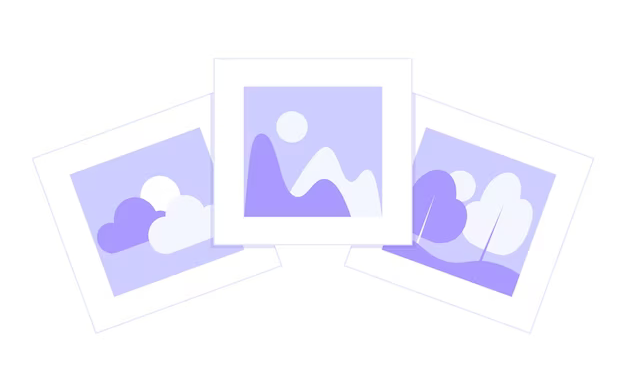
1. AVIF म्हणजे काय?
AVIF (AV1 इमेज फाइल फॉरमॅट) हे 2018 मध्ये सादर करण्यात आलेले एक नवीन इमेज फॉरमॅट आहे. हे Google, Amazon आणि Netflix सारख्या कंपन्यांच्या कंसोर्टियम, अलायन्स फॉर ओपन मीडियाने विकसित केले आहे. AVIF हे AV1 व्हिडिओ कोडेकवर आधारित आहे, जे चांगल्या प्रतिमेची गुणवत्ता राखून उच्च कॉम्प्रेशन कार्यक्षमता प्रदान करण्यासाठी डिझाइन केलेले आहे.
AVIF एचडीआर (हाय डायनॅमिक रेंज) आणि विस्तृत कलर गॅमट सारख्या वैशिष्ट्यांचे समर्थन करते, ज्यामुळे ते उच्च-गुणवत्तेच्या प्रतिमा आणि व्हिडिओंसह वापरण्यासाठी योग्य आहे. हे JPEG आणि WebP सारख्या इतर इमेज फॉरमॅटच्या तुलनेत लक्षणीयरीत्या चांगले कॉम्प्रेशन मिळवू शकते, ज्यामुळे फाइल आकार लहान आणि जलद लोडिंग वेळा येऊ शकतात.
तथापि, AVIF ला अद्याप वेब ब्राउझर आणि इमेज एडिटिंग सॉफ्टवेअरद्वारे व्यापकपणे समर्थित नाही, जे काही विशिष्ट अनुप्रयोगांसाठी वापरणे आव्हानात्मक बनवू शकते.
2. PNG म्हणजे काय?
PNG (पोर्टेबल नेटवर्क ग्राफिक्स) हे एक लोकप्रिय प्रतिमा स्वरूप आहे जे 1996 मध्ये GIF ला पर्याय म्हणून सादर करण्यात आले होते. हे GIF ला पेटंट-मुक्त पर्याय प्रदान करण्यासाठी विकसित केले गेले होते, ज्यावर त्यावेळी परवाना निर्बंध होते. PNG लॉसलेस कॉम्प्रेशन वापरते, याचा अर्थ कॉम्प्रेशन दरम्यान कोणताही इमेज डेटा गमावला जात नाही.
PNG पारदर्शकतेचे समर्थन करते, ज्यामुळे प्रतिमेची पार्श्वभूमी पारदर्शक असणे आवश्यक आहे किंवा जिथे प्रतिमा दुसर्या प्रतिमेवर आच्छादित करणे आवश्यक आहे अशा परिस्थितीत ते वापरण्यासाठी योग्य बनवते. PNG चा वापर लहान फाईल आकारासह उच्च-गुणवत्तेच्या प्रतिमा संग्रहित करण्यासाठी देखील केला जाऊ शकतो, ज्यामुळे ते वेबसाइटवर वापरण्यासाठी लोकप्रिय होते.
तथापि, अनेक रंग किंवा ग्रेडियंटसह छायाचित्रे किंवा प्रतिमा संग्रहित करण्यासाठी PNG योग्य नाही, कारण त्याचा परिणाम मोठ्या फाइल आकारात होऊ शकतो. JPEG आणि WebP या प्रकारच्या प्रतिमांऐवजी वापरले जातात.
3. AVIF चे PNG मध्ये रूपांतर का करावे?
येथे काही संभाव्य कारणे आहेत:
सुसंगतता
AVIF हे तुलनेने नवीन प्रतिमा स्वरूप आहे आणि सर्व वेब ब्राउझर आणि प्रतिमा संपादन सॉफ्टवेअरद्वारे समर्थित असू शकत नाही. तुमच्या प्रतिमा शक्य तितक्या जास्त वापरकर्त्यांसाठी प्रवेशयोग्य आहेत याची खात्री करावयाची असल्यास, तुम्ही त्यांना PNG मध्ये रूपांतरित करू शकता, जे व्यापकपणे समर्थित स्वरूप आहे.
✪संपादन
जर तुम्हाला AVIF प्रतिमा संपादित करायची असेल परंतु तुमच्याकडे AVIF ला समर्थन देणारे सॉफ्टवेअर नसेल, तर तुम्ही ते PNG मध्ये रूपांतरित करू शकता जेणेकरून तुम्ही तुमच्या पसंतीच्या संपादन सॉफ्टवेअरमध्ये त्यासोबत काम करू शकता.
✪शेअरिंग
AVIF ला सपोर्ट करणारे सॉफ्टवेअर नसलेल्या एखाद्या व्यक्तीसोबत तुम्हाला AVIF इमेज शेअर करायची असल्यास, तुम्ही ती PNG मध्ये रूपांतरित करू शकता जेणेकरून ते सहजपणे इमेज पाहू शकतील आणि काम करू शकतील.
पारदर्शकता
AVIF पारदर्शकतेला समर्थन देत नाही, तर PNG करते. तुम्हाला तुमच्या प्रतिमांमध्ये पारदर्शकता जपायची असल्यास, तुम्ही AVIF प्रतिमा PNG मध्ये रूपांतरित करू शकता.
✪आकार
AVIF उच्च कम्प्रेशन कार्यक्षमता प्रदान करण्यासाठी डिझाइन केलेले असताना, काही प्रकरणे असू शकतात जिथे PNG लहान फाइल आकारात परिणाम करू शकते. उदाहरणार्थ, अनेक रंग किंवा ग्रेडियंट्स असलेली AVIF प्रतिमा PNG मध्ये रूपांतरित केल्याने फाइल आकार कमी होऊ शकतो.
4. AVIF ला PNG मध्ये रूपांतरित करण्यासाठी लोकप्रिय सॉफ्टवेअर टूल्स
अॅडोब फोटोशॉप
Adobe Photoshop हे एक लोकप्रिय इमेज एडिटिंग सॉफ्टवेअर आहे जे AVIF आणि PNG दोन्ही फॉरमॅटला सपोर्ट करते. फोटोशॉप वापरून एव्हीआयएफ फाइल पीएनजीमध्ये रूपांतरित करण्यासाठी, तुम्ही फोटोशॉपमध्ये एव्हीआयएफ फाइल उघडू शकता आणि नंतर ती पीएनजी फाइल म्हणून जतन किंवा निर्यात करू शकता.
जिम्प
मुक्त आणि मुक्त-स्रोत, GIMP AVIF आणि PNG सह अनेक भिन्न प्रतिमा स्वरूप वाचू आणि लिहू शकतो. AVIF फाइल उघडून, आवश्यक संपादने करून आणि नंतर फाइल PNG म्हणून सेव्ह करून AVIF ला PNG मध्ये रूपांतरित करण्यासाठी GIMP चा वापर केला जाऊ शकतो.
'इमेजमॅजिक
इमेजमॅजिक हे कमांड-लाइन टूल आहे ज्याचा वापर AVIF फाइल्स PNG आणि इतर अनेक इमेज फॉरमॅटमध्ये रूपांतरित करण्यासाठी केला जाऊ शकतो. ImageMagick वापरून AVIF फाइल PNG मध्ये रूपांतरित करण्यासाठी, तुम्ही टर्मिनल किंवा कमांड प्रॉम्प्ट विंडोमध्ये “magick convert input .avif output.png†कमांड वापरू शकता.
â'£XnConvert
XnConvert एक क्रॉस-प्लॅटफॉर्म बॅच इमेज कनव्हर्टर आहे जो AVIF, PNG आणि इतर अनेक इमेज फॉरमॅटला सपोर्ट करतो. XnConvert वापरून AVIF फाइल PNG मध्ये रूपांतरित करण्यासाठी, तुम्ही AVIF फाइल XnConvert मध्ये उघडू शकता, आउटपुट स्वरूप म्हणून PNG फॉरमॅट निवडा आणि नंतर "Convert" बटणावर क्लिक करा.
स्क्वूश
Squosh हे Google ने विकसित केलेले वेब-आधारित इमेज ऑप्टिमायझेशन टूल आहे जे AVIF, PNG आणि इतर इमेज फॉरमॅटला सपोर्ट करते. Squosh वापरून AVIF फाइल PNG मध्ये रूपांतरित करण्यासाठी, तुम्ही AVIF फाइल Squosh वेबसाइटवर अपलोड करू शकता, PNG आउटपुट स्वरूप म्हणून निवडा आणि नंतर रूपांतरित फाइल डाउनलोड करू शकता.
पिकोड
PiCode एक अंतर्ज्ञानी प्रतिमा रूपांतरण अनुप्रयोग आहे. हे तुम्हाला AVIF फाइल्स PNG मध्ये सहजतेने रूपांतरित करण्याची परवानगी देते. फक्त PiCode डाउनलोड आणि स्थापित करा, अनुप्रयोगामध्ये AVIF फाइल उघडा, आउटपुट स्वरूप म्हणून PNG निवडा आणि रूपांतरण प्रक्रिया सुरू करा. PiCode वापरकर्ता-अनुकूल आहे आणि AVIF फाइल्सचे PNG मध्ये रूपांतर सुलभतेने सुलभ करते.
5. XnConvert सह AVIF ला PNG मध्ये रूपांतरित करणे: एक चरण-दर-चरण मार्गदर्शक
पायरी 1: XnConvert डाउनलोड आणि स्थापित करा
तुम्ही अधिकृत वेबसाइटवरून XnConvert डाउनलोड करू शकता: https://www.xnview.com/en/xnconvert/. एकदा डाउनलोड पूर्ण झाल्यावर, आपल्या संगणकावर XnConvert स्थापित करा.
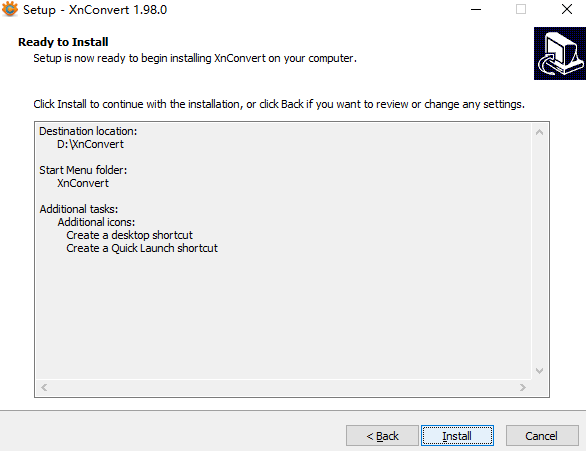
पायरी 2: XnConvert उघडा आणि AVIF फाइल्स जोडा
तुमच्या संगणकावर XnConvert उघडा. AVIF फाइल्स जोडण्यासाठी, "फाइल्स जोडा" बटणावर क्लिक करा किंवा फाइल्स XnConvert विंडोमध्ये ड्रॅग आणि ड्रॉप करा.
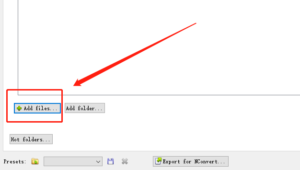
पायरी 3: आउटपुट स्वरूप आणि पर्याय निवडा
उजव्या बाजूला "आउटपुट" अंतर्गत, आउटपुट स्वरूप म्हणून "PNG" निवडा. तुम्ही इतर सेटिंग्ज देखील समायोजित करू शकता, जसे की गुणवत्ता आणि कॉम्प्रेशन पातळी.
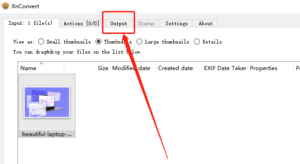
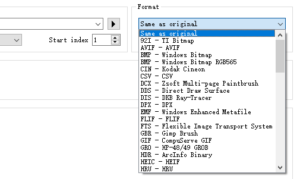
पायरी 4: आउटपुट फोल्डर निवडा आणि रूपांतरण सुरू करा
उजव्या बाजूला असलेल्या "आउटपुट फोल्डर" अंतर्गत, आपण रूपांतरित PNG फायली जतन करू इच्छित असलेले फोल्डर निवडा. रूपांतर प्रक्रिया सुरू करण्यासाठी, "Convert" बटणावर क्लिक करा.
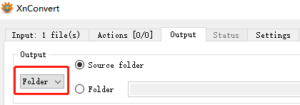
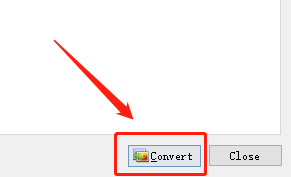
पायरी 5: प्रतीक्षा करा आणि रूपांतरित PNG फाइल्समध्ये प्रवेश करा
XnConvert AVIF फाइल्स PNG मध्ये रूपांतरित करण्यास सुरवात करेल. प्रक्रिया पूर्ण होण्याची प्रतीक्षा करा. एकदा रूपांतरण पूर्ण झाल्यानंतर, तुम्ही चरण 4 मध्ये निर्दिष्ट केलेल्या फोल्डरमधील रूपांतरित PNG फाइल्समध्ये प्रवेश करू शकता.
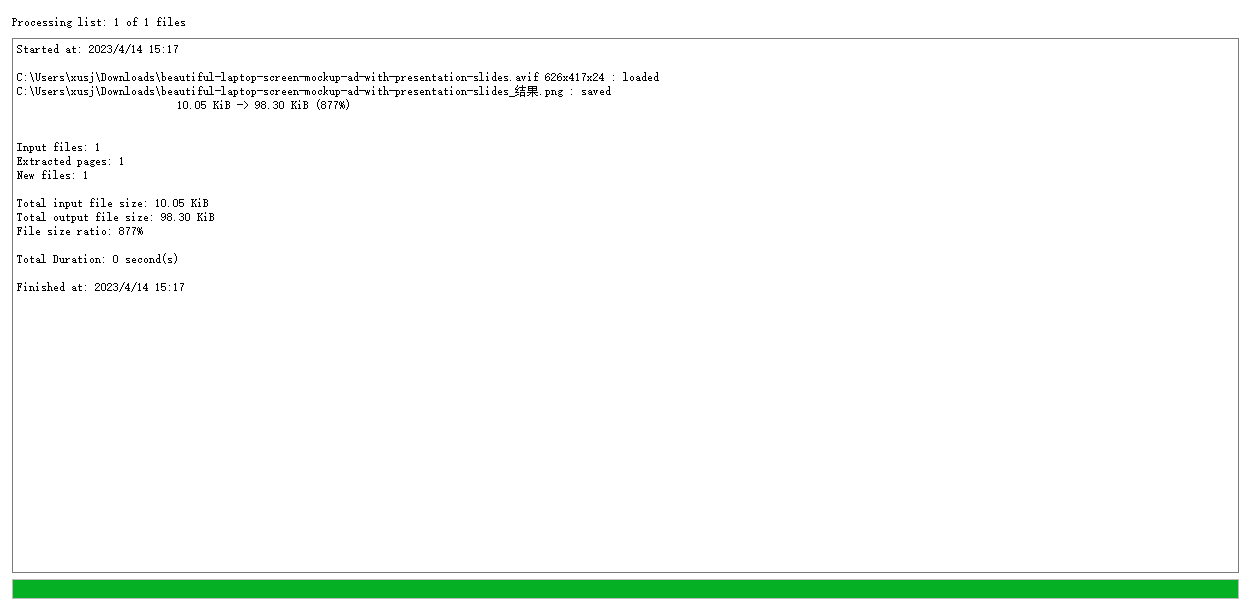
6. AVIF फाइल्सचे PNG मध्ये त्वरीत रूपांतर कसे करायचे?
AVIF ला PNG मध्ये सहज रुपांतरित करू इच्छिता? येथे एक चरण-दर-चरण मार्गदर्शक आहे:
पायरी 1: PiCode मिळवा आणि स्थापित करा
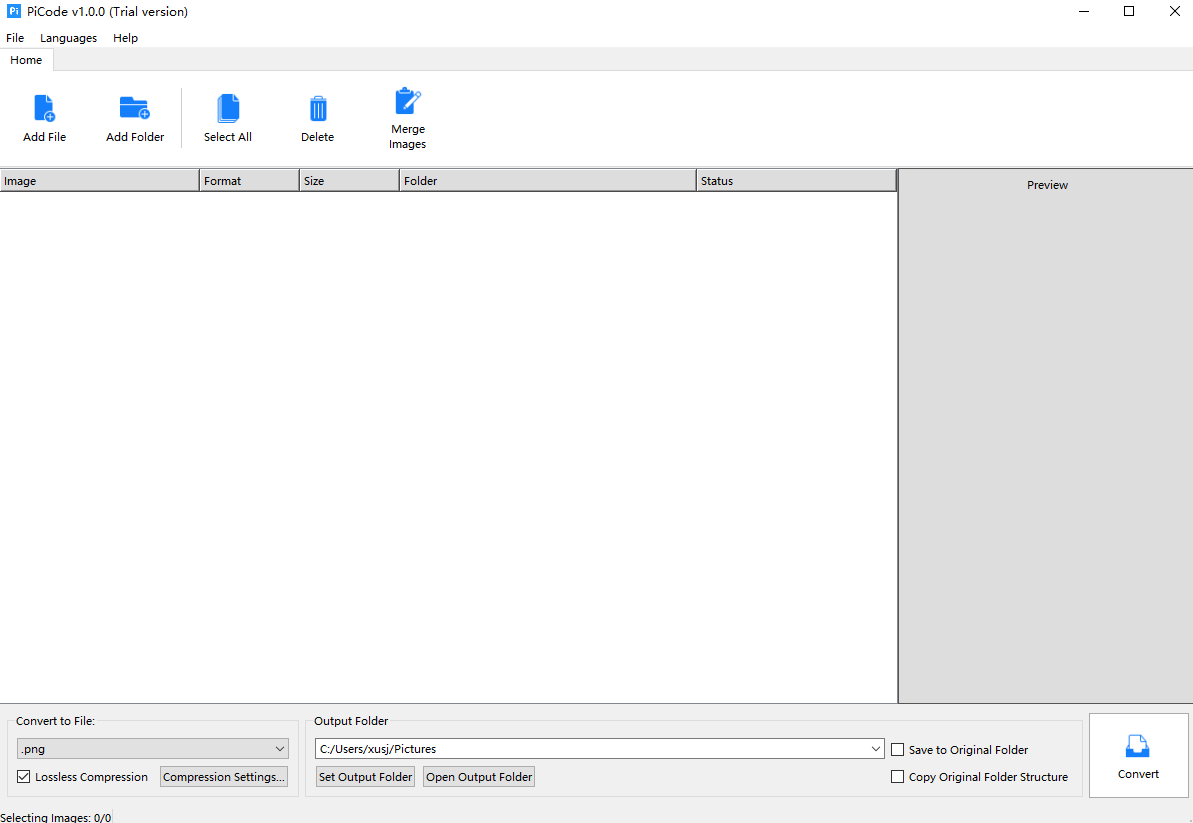
सुरू करण्यासाठी, विश्वसनीय PiCode सॉफ्टवेअर डाउनलोड करा आणि ते तुमच्या संगणकावर स्थापित करा. इंस्टॉलेशन पूर्ण झाल्यावर, PiCode ऍप्लिकेशन उघडा.
पायरी 2: AVIF फाइल्स आयात करा
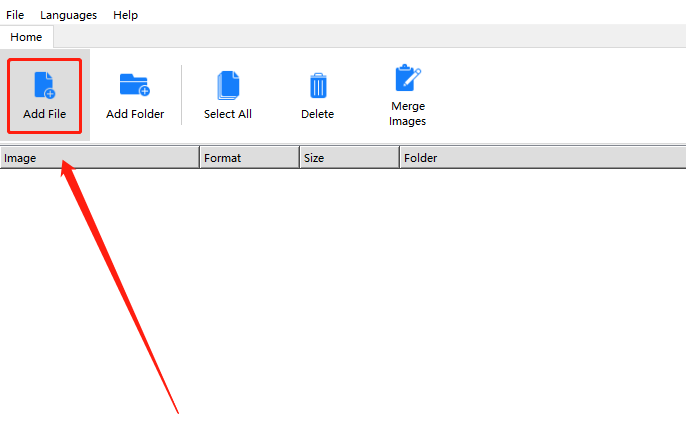
PiCode ऍप्लिकेशनमध्ये तुम्हाला "Add File" नावाचा पर्याय सापडेल. तुम्ही रुपांतरित करू इच्छित असलेली प्रतिमा आयात करण्यासाठी त्यावर क्लिक करा. एक फाइल डायलॉग विंडो दिसेल, जी तुम्हाला तुमच्या कॉम्प्युटरच्या डिरेक्टरीमधून ब्राउझ करण्याची परवानगी देईल. तुम्ही रूपांतरित करू इच्छित असलेली प्रतिमा फाइल शोधा आणि निवडा आणि नंतर तुमच्या निवडीची पुष्टी करण्यासाठी "उघडा" वर क्लिक करा.
पायरी 3: आउटपुट स्वरूप म्हणून PNG निवडा
सॉफ्टवेअर पेजच्या कोपऱ्यात तुम्हाला एक्सपोर्ट फॉरमॅट निवडण्याचा पर्याय दिसेल. त्यावर क्लिक करा आणि.png.jpg.ico.bmp.tiff.tga.webp.avif सारख्या पर्यायांसह ड्रॉप डाउन सूची दिसेल. तुमचे इच्छित निर्यात स्वरूप म्हणून “.pngâ निवडा.
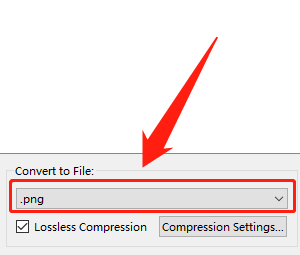
चरण 4: रूपांतरण सुरू करा
एकदा तुम्ही आउटपुट फॉरमॅट निवडले की, "Convert" असे लेबल असलेले एक बटण असेल. रूपांतरण प्रक्रिया सुरू करण्यासाठी त्यावर फक्त क्लिक करा.
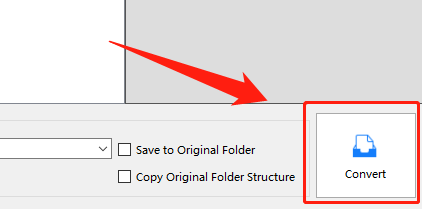
PiCode प्रोग्राम आता प्रतिमा रूपांतरणाची प्रक्रिया सुरू करेल. यास लागणारा वेळ प्रतिमेच्या आकारावर आणि आपल्या संगणकाच्या कार्यप्रदर्शनावर अवलंबून असेल.
पायरी 5: रूपांतरित पीएनजी फाइल शोधा
रूपांतरण प्रक्रिया पूर्ण झाल्यानंतर तुम्हाला PiCode ऍप्लिकेशनकडून एक सूचना प्राप्त होईल.
तुम्ही आता त्या फोल्डरवर जाऊ शकता जिथे तुम्ही तुमच्या फाइल्स सहसा सेव्ह करता किंवा PiCode आपोआप इमेज स्टोअर करतो. तुम्ही तुमची इमेज निर्दिष्ट केलेल्या PNG फॉरमॅटमध्ये शोधण्यात सक्षम असावी.
7. निष्कर्ष
AVIF आणि PNG हे दोन प्रतिमा स्वरूप भिन्न सामर्थ्य आणि कमकुवतपणा आहेत. AVIF उच्च कॉम्प्रेशन कार्यक्षमता प्रदान करते आणि HDR आणि विस्तृत रंग गामट सारख्या प्रगत वैशिष्ट्यांना समर्थन देते, PNG व्यापकपणे समर्थित आहे आणि पारदर्शकतेसाठी परवानगी देते. वापरकर्त्याच्या गरजा आणि प्राधान्यांवर अवलंबून, AVIF ला PNG मध्ये रूपांतरित करणे सुसंगतता, संपादन, शेअरिंग, पारदर्शकता आणि आकार विचारांसाठी आवश्यक असू शकते. AVIF मधून PNG मध्ये रूपांतरित करणे हे सोपे ऑपरेशन आहे जे XnConvert सारख्या सॉफ्टवेअर प्रोग्रामच्या मदतीने जलद आणि कार्यक्षमतेने पूर्ण केले जाऊ शकते.
